인터넷을 사용하다 보면 팝업이 정말 많이 뜹니다. 요새는 익스플로러보다는 좀 더 안정성이 높은 크롬을 많이 사용합니다. 그런데 뭘 찾으려고 또는 무언가를 하려고 중요한 사이트에 들어가거나 공문서를 확인할 때 등 중요한 순간에 이 팝업이 떠서 문제, 반대로 안 떠도 문제입니다.
계속 팝업 창이 뜨는 게 불편해서 막아놨더니 정작 필요할 때는 팝업 허용하라는 말만 뜨고 도저히 어디서 팝업 차단을 하고 허용을 하는지 찾기가 힘들더라고요. 그래서 한눈에 알아보기 쉽게 캡처한 이미지에 체크박스를 표시해서 가져왔습니다. 보기 편하도록 순서대로 숫자를 적어놨습니다.
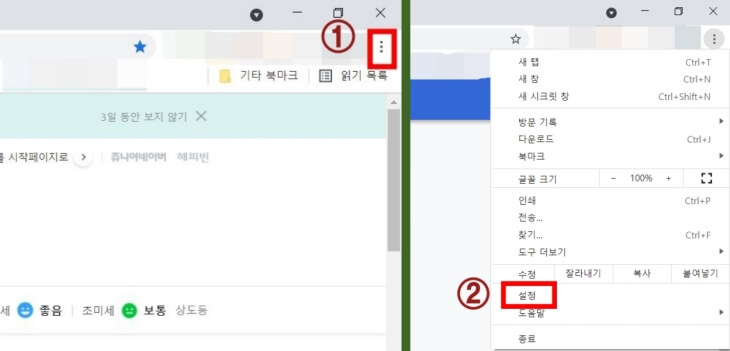
위의 이미지에서 왼쪽 이미지 빨간 박스를 봐주세요. 크롬 화면을 켠 후 오른쪽 끝에 보면 세로로 나열된 3개의 점으로 이루어진 모양이 있습니다. 그 모양을 누른 후 오른쪽 2번이라고 표시된 옆에 설정을 눌러주세요. 우리가 필요로 하는 웬만한 설정들이 다 여기 들어있습니다.
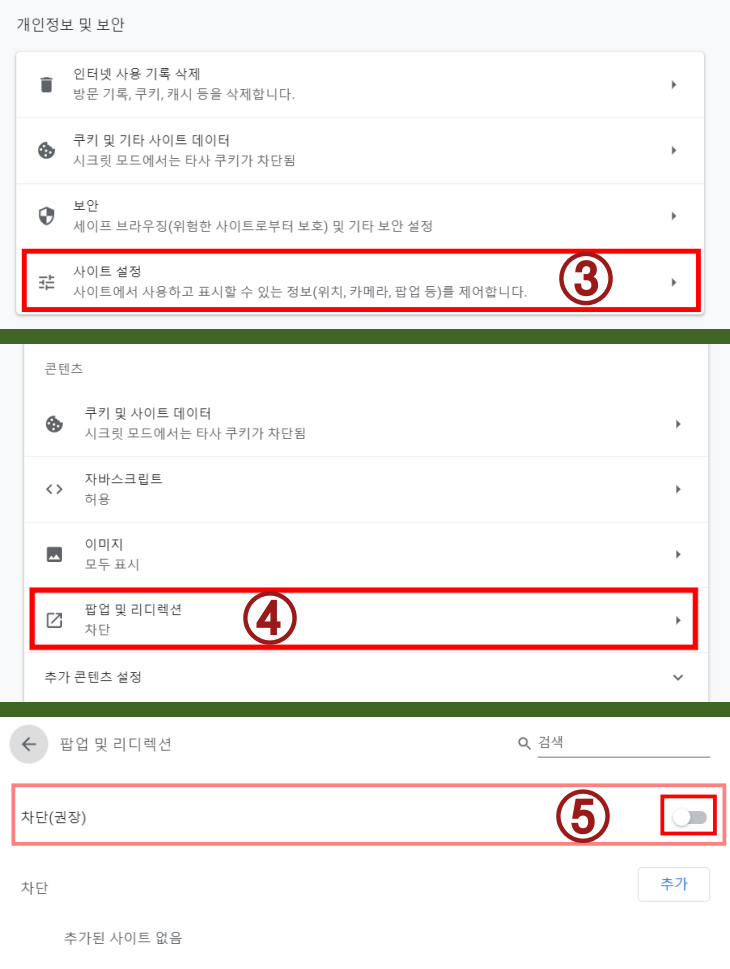
설정을 누른 후 밑으로 좀 내리다 보면 위의 이미지에서 3번 표시가 된 칸이 나옵니다. 개인정보 및 보안 밑에 사이트 설정이 있습니다. 눌러주세요. 사이트 설정에 들어가서 아까와 같이 밑으로 좀 내리다 보면 4번이라고 표시된 이미지 콘텐츠란에 팝업 및 리디렉션이라고 쓰여있고 밑에 차단이라고 쓰여있는 칸을 눌러주세요. 그다음에 마지막 5번을 보면 드디어 우리가 찾던 팝업 차단이 나와있습니다. 현재는 회색으로 되어있죠? 팝업 차단 설정이 되어있는 거예요. 저걸 활성화시키면 차단(권장) -> 허용으로 변경됩니다. 활성화를 시키면 크롬에서 팝업 차단 해제를 할 수 있는 겁니다. 처음에는 헷갈리지만 몇 번 들어가 보면 금방 할 수 있을 만큼 편하고 간단합니다.
다만 팝업 차단 허용을 설정하면 보안에 취약하다는 단점이 있습니다. 이미지에도 차단 권장이라고 나와있죠? 그렇기 때문에 평소에는 기본 설정으로 차단해놓으시고 정말 필요한 사이트나 자주 들어가는 사이트만 추가해놓으시면 보안도 챙기고 팝업도 매번 허용 누르실 필요 없이 편하게 사용할 수 있습니다. 5번 밑에 보면 차단 옆에 파란색 글씨로 추가라는 칸이 있고 이미지에는 잘렸는데 그 밑에 허용 옆에 파란색 글씨로 추가라는 칸이 있습니다. 따로 차단을 원하는 사이트는 차단 추가란에 넣으시먼 되고, 차단 해제가 필요한 사이트는 허용 추가란에 URL을 복사해서 넣으면 그 사이트에 한해서 크롬 팝업 차단 해제가 돼서 팝업이 허용됩니다.
'IT 정보' 카테고리의 다른 글
| 설치없이 컴퓨터 화면 녹화하는 간단한 방법 (0) | 2021.05.09 |
|---|---|
| 컴퓨터 화면 캡쳐 단축키 모음, 사용방법 (0) | 2021.05.08 |
| OTF TTF 변환하는 사이트 모음 (0) | 2021.05.03 |
| 폰트 OTF TTF 차이 간단하게 알려드립니다. (0) | 2021.05.02 |
| 카톡 차단 당하면 어떻게 되는지 직접 해본 후기 (0) | 2021.05.01 |



댓글